win7bios设置图解教程
win7bios设置图解教程,是怎么操作的呢?从BIOS设置的概念和意义出发,阐述了BIOS的工作进程,对BIOS设置,做了具体的图解,具体如何操作,下面由我来跟大家说说吧!win7bios设置图解教程方法步骤:1、开机按Del键进入BIOS设置界面,通过键盘上的四个方向键来进行选择操作,下面同理。选择高级BIOS设置:Advanced BIOS Features,如图所示:2、进入高级BIOS设置界面后,即Advanced BIOS Features界面,选择Hard Disk Boot Priority(硬盘启动优先级),如图所示:3、进入Hard Disk Boot Priority(硬盘启动优先级)界面后,选择U盘为第一启动盘,如图所示:4、按下enter键,选择Yes ,再按下F10进行保存(以BIOS界面上的保存说明为准),自动重新启动即可。

BIOS典型设置教程
BIOS应该如何设置呢?BIOS里面有很多需要注意事项,仔细了解下再去设置会更好地帮助到你哦。下面是我为大家介绍BIOS的设置教程,欢迎大家阅读。BIOS的设置教程【StandardCMOSSetup】系统基本参数设定此选项之功能主要为设定系统基本参数。使用者可透过移动亮棒的方式来选择欲设定的项目,用及键来修改内容。在每一选项中,您可按键来显示该选项可供选择之内容。Date(日期)设定目前日期。可设定之范围为:Month(月):1至12Day(日):1至31Year(年):至2079Time(时间)设定目前时间。可设定之范围为:Hour(时):00至23Minu7te(分):00至59Second(秒):00至59HardDisks(硬盘)此选项用来设定系统中所有IDE硬盘(PrimaryMaster/Slave;SecondaryMaster/Slave)之类型。各选项说明如下:Auto:允许系统开机时自动侦测硬盘类型并加以设定。None:未安装硬盘。User:允许使用者自行设定硬盘之相关参数。包括CYLS(磁柱数),HEAD(读写头数),PRECOMP(写入预补偿),LANDZ(放位置)。在硬盘机所附之说明书均磁头停详载这些规格。[请注意]:BIOS不支持SCSI硬盘之设定。至于MODE的选项有三种:NORMAL模式:为传统之标准模式,支持硬盘机容量最高至528MB。LBA(LogicalBlockAddressingMode)模式:适用于硬盘机容量超过且支持逻辑区块寻址(LBA)功能者。LARGE模式:当硬盘机容量超过528MB,而硬盘或操作系统不支持LBA模式时,可采用此选项。DriverA/DriverB(None)此选项设定软盘机之类型,可供选择之项目有:360KB,5.25in;1.2MB,5.25in;720KB,3.5in;1.44MB,3.5in;2.88MB,3.5in;None等六种类型。Floppy3ModeSupport(默认值为Disable)若使用日本标准模式之软盘机(Floppy3Mode),则设定之。否则请取消(disable)此设定功能。可供选择之项目有riveA,driveB,Both,及Disable。Video(视讯显示卡型态,默认值为EGA/VGA)设定显示卡之种类,可供选择之项目有:MONO(单色),EGA/VGA(彩色),CGA40,CGA80。HaltOn(暂停开机,默认值为AllError)本栏设定何种型态的异常将会导致系统暂停开机,可供选择之项目有:AllErrors:有任何错误,系统均显示错误讯息,并暂停开机。NoErrors:无论任何错误系统均照常开机。All,Butkeyboard:有任何错误,系统暂停开机,但键盘异常则照常开机All,ButDisk/Key:有任何错误,系统暂停开机,但磁盘驱动器及键盘异常则照常开机。【BIOSFeaturesSetup】BIOS特殊参数设定本项设定可根据您的系统及需求来强化您系统的性能,但若对设定之功能不甚了解,建议您使用默认值。在本项设定主画面右下方描述了功能键之操作方法。BIOS特殊参数设定功能说明如下:VirusWarning病毒防护警告(默认值为Disable)此功能可防止硬盘之开机扇区及分割区被更改,任何试图写入该区之动作将会导致系统当机并显示警告讯息。[请注意]:当您安装新的操作系统(如Win95)时,请先取消(disable)此功能,以免因冲突而无法顺利安装。CPUInternalCache(CPU内部高速缓存,默认值为Enable)本项功能用于启用(enable)或取消(disable)CPULevel1高速缓存。就整体速度而言,启用L1快取将比取消L1快取时提升许多。因此,默认值为启用(enable)。ExternalCache(外部快取功能,默认值为Enable)本项功能用于启用(enable)或取消(disable)CPULevel2高速缓存。就整体速度而言, 启用L2快取将比取消L2快取时提升许多。因此,默认值为启用(enable)。PentiumProCPU已内建L2高速缓存。QuickPowerOnSelfTest(快速开机自我测试,默认值为Enable)计算机开机时,BIOS会执行一连串之开机自我测试。当启用本功能时,会精简及跳过相同项目之测试,以缩短开机时间。HDDSequenceSCSI/IDEFirst(IDE/SCSI硬盘开机优先级,默认值为IDE)当同时安装SCSI及IDE硬盘时,本选项功能可用来选择以SCSI或IDE硬盘作为开机硬碟。BootSequence(开机顺序,默认值为C,A)此选项设定当计算机开机时,选择由A碟,C碟及CD-ROM开机之优先级。SwapFloppyDrive(软盘机互换,默认值为Disable)当启用(enable)本项功能时,则A,B碟互换。亦即原先A碟被指定成B碟,B碟被指定为A碟。如此一来,您就不需打开机壳互换排线了。BootUpFloppySeek(开机软盘搜寻,默认值为Disable)当启用(enable)本功能,则计算机开机时,BIOS之POST程序会去侦测Floppy是否存在。否则,跳过此侦测动作。FloppyDiskAccessControl(软盘存取控制读/取,默认值为R/W)本功能主要用来控制软盘之存取。当选取“ReadOnly”时,则只能由软盘读取数据,而无法将系统之资料拷贝至软盘中,当选取R/W时,则软盘可正常读取数据。BootUpNumLockStatus(开机数字键锁定状态,默认值为On)On:开机时数字键设定为数字状态Off:开机时数字键设定为方向状态IDEHDDBlockModeSectors(IDE硬盘扇区设定,默认值为HDDMAX)新式IDE硬盘大多支持一次传输多个扇区之功能。启用(enable)本功能则可加快硬盘存取速度。选项有HDDMAX,Disabled,2,4,8,16,及32。TypematicRateSetting(键盘速率设定,默认值为Disable)本选项用来决定是否启用键盘速率设定功能。若启用(enable),则TypematicRate及TypematicRelay之设定才有作用。TypematicRate(字符/秒,键盘重复率,默认值为6)本选项设定:当您按键不放时,每秒出现之字符数。选项有:6,8,10,12,15,20,24,30(字元/秒)。Typematicdelay(输入延迟时间,默认值为250ms)当按键不放,则超过设定延迟时间后,键盘会以一定速率重复输入字符。选项有250ms,500ms,750ms,1000ms。SecurityOption(安全选项设定,默认值为System)本选项设定要求使用者输入密码之时机,有下列两种选项ystem:每次开机时,计算机会要求输入正确密码,否则无法开机。Setup:只有在进入BIOS设定时,系统才会要求输入确密码。PS/2MouseFunctionControl(PS/2鼠标功能控制,默认值为Auto)若设定为Auto:则开机时,系统将会侦测PS/2鼠标是否存在。若存在,则IRQ12即保留给PS/2Mouse使用。若设定为disable:则IRQ12保留给适配卡使用,此时PS/2鼠标没有作用。PCI/VGAPaletteSnoop(默认值为Disable)若使用非标准VGA卡(如影像加速卡·EG卡)有时无法正常显现色彩,此时设为"Enable"将可解决此问题。除此之外,建议使用默认值。OS/2OnboardMemory>64M(默认值为Disable)若操作系统使用OS/2,且安装之主存储器容量超过64MB则设定为启用(enable),否则设定为默认值Disable。VideoBIOSShadow(视讯BIOS快速执行功能,默认值为Enable)激活本功能,则VGA之BIOS即拷贝至主存储器以加速执行速度,若取消(disable)此功能,则显示速度将变得很慢。C8000-CBFFFtoDC000-DFFFF(默认值为Disable)若您使用其它适配卡,则选取此功能时,系统将会利用Shadow技术来加快适配卡上ROM之执行速度。不过,如此一来将会占用主存储器之空间。【ChipsetFeaturesSetup】芯片组参数设定:本选项主要是经由芯片组之参数设定,来调整硬件文件之性能.若对这些设定内容不甚了解建议您采用默认值。AutoConfiguration(自动设定,默认值为60nsDRAM)您可依照您所使用的内存来选取60MDRAMor70NSDRAM选项,则BIOS会根据您的设定自动调整第2到9选项。若选择“disable”(取消),则第2至第9选项可自行调整。SDRAMCAS#Latency(默认值为3T)若您使用较快SDRAM模块,则可设为2T来获得更快之存取速度。否则请设为默认值3T,或洽询您的经销商有关DIMM之规格。SDRAMSpeculativeRead(默认值为Disable)PassiveRelease(默认值Enable)RelayTransaction(默认值为Disable)16-bitI/ORecoveryTime(16位之I/O恢复时间,默认值为1BUSCLK)定义为16-bitISA卡I/O之恢复时间。8-bitI/ORecoveryTime(8位之I/O恢复时间,默认值为1BUSCLK)定义为8-bitISA卡I/O之恢复时间。VIDEOBIOSCacheable(视讯快取功能,默认值为Disable)Enable:启用快取功能以加快显示速度。Disable:取消此功能。MemoryHoleatAddress(默认值为None)一些ISA卡会要求使用14-16MB或15-16MB之记忆地址空间,若选取14MB-16MB或15MB-16MB,则系统将无法使用这部份之内存空间。您可选取None来取消此功能。OnboardFDCSwapA:BA,B碟互换,默认值为NoSwap)当启用(enable)本项功能时则A,B碟互换。亦即原先A碟被指定成B碟,B碟被指定为A碟。如此一来,您就不需打开机壳互换排线了。OnboardSerialPort1默认值为3F8H/IRQ4)设定主机板上串行端口1之地址及IRQOnboardSerialPort2默认值为2F8H/IRQ3)设定主机板上串行端口2之地址及IRQOnboardParallelPort默认值为378H/IRQ7)设定主机板上并列端口之地址及IRQ。ParallelPortMode(并列端口模式,默认值为ECP+EPP)设定并列端口之操作模式,有下列选项:Normal:一般速度单向执行。EPP:最高速度双向执行。ECP:超高速双自执行。ECP+EPP:ECP与EPP二种模式并用。ECPDMASelect(ECPDMA信道选择,默认值为3)若在ECP模式下操作时,则提供DMA信道选择有1,3,Disable三种设定。UART2UseInfrared(默认值为Disable)本项功能用来支持红外线(IR)传输功能。Enable:则设定第二串行埠UART支持红外线传输功能。Disable:则设定第二串行埠UART支持COM2。OnboardPCIIDEEnable(主机板IDE信道,默认值为Both)用来启用内建IDE信道。选项有:PrimaryIDEChannelSecondaryIDEChannelBoth(二者均启用)Disable(取消)。IDE0Master/SlaveMode,IDE1Master/SlaveMode(硬盘时序模式设定,默认值为Auto)预设为Auto时,系统会自动侦测四个IDE装置之时序模式以确保以最佳速度运行。您也可以自行设定时序模式为(0,1,2,3,4)。【PowerManagementSetup】电源管理设定VideoOFFOption(关闭屏幕省电设定,默认值为Susp,Stby->Off)本选项用来设定屏幕省电管理模式中启用“屏幕关闭”之时机。可选用之项目说明如下:Susp,Stby->Off:只在待机(Standby)或暂停(Suspend)之省电模式下才关闭屏幕。Suspend->Off:只在暂停(Suspend)模式下才关闭屏幕显示。Alwayson:在任何模式下均不关闭屏幕显示。Allmodes->Off:在任何省电模式下均关闭屏幕显示。VideoOFFMethod(屏幕关闭方式,默认值为V/HSYNC+Blank)用来选择屏幕关闭之模式。但若无法顺利关闭屏幕,则设定为"Blank"若显示卡支持DPMS功能,则设定为"DPMS"。PWRButton<4secs(按住电源开关键少于4秒,默认值为SoftOff)本功能设定当压住电源按键时间少于4秒之情况下,系统之操作模式。SoftOff:执行ATX电源软件关机。Suspend:系统进入暂停(Suspend)模式。NOFunction:取消任何有关ATX开关之功能。[请注意]:一旦PWR压住超过4秒,则不论如何设定,系统均会关机。PWRUpOnModemAct(调制解调器动作时开机,默认值为Enable)ACPWRLossRestart(默认值为Disable)--PMTimers--HDDPowerDown:当系统在选定之时间内未对硬盘进行存取动作,则进入省电模式。省电模式依耗电量大小依序为DozeMode(睡眠模式),Standbymode(待机模式)及SuspendMode(暂停模式)。若硬盘在各模式选定之时间内尚无动作,则依序进入下一个更省电模式。FanMonitor(XXXXRPM)主机板内建监控装置能侦测风扇转速(转/秒),若无安装支持此功能之风扇,则选取Ignore(忽略),以免产生错误讯息。ThermalMonitor(xxxC/xxxF)主机板内建监控装置能侦测CPU及主机板之温度。若选取Ignore则当CPU及主机板温度异常时,将不显示错误讯息。VoltageMonitor(xx.xV)主机板内建监控装置能侦测系统之电压值。若选取Ignore则当系统电压异常时,将不显示错误讯息。之设定PNPOSInstalled(是否安装PNP操作系统,默认值为No)当您使用的是具有即插即用(PNP)功能的操作系统时(如Windows95,98),则您可选择Yes。SlotXIRQ(PCI插槽的中断值,默认值为Auto)用来设定每一个PCI插槽之IRQ值,项目有NA,9,10,11,12,13,14,15,及Auto(即由BIOS自动设定)。PCILatencyTimer(默认值为32PCIClock)采用“32PCIClock”将可使主机板之PCI速度最快。IRQXXUsedByISA(默认值为No/ICU)用来保留特定IRQ给non-PnP之ISA卡。DMAXXUsedByISA(默认值为No/ICU)用来保留特定DMA信道给non-PnP之ISA卡。ISAMEMBlockBASE(默认值为No/ICU)用来保留给ISA卡之内存之区块大小与地址。SYMBIOSSCSIBIOS(默认值为Auto)本项功能可选用Auto来启用内建NCRSCSIBIOS,您可选取Disable来取消此项功能。USBFunction(万用端口功能设定,默认值为Disable)本项功能用来启用USB之功能,本主机板可支持万用串行端口(US,但现在之操作系统尚未支持USB功能,所以目前采用默认值为(disable)。【LoadBIOSDefault】(加载BIOS参数默认值)当系统安装后不太稳定,则可选用本功能。此时系统将会取消一些高效能之操作模式设定,而处在最保守状态下。如此,使用者便可顺利开机并进而找出问题。当选择本项时,主画面会出现下列讯息:LoadBIOSDefaults(Y/N)?键入Y并按Enter即可执行本项功能。[请注意]:本项设定不会影响CMOS内储存之设定值。BIOS如何设置才好呢?而且BIOS里面参数复杂,仔细了解下再去设置也能更好地帮助你哦。下面是我为大家介绍BIOS的典型设置教程,欢迎大家阅读。【LoadSetupDefaults】加载设定默认值此为BIOS出厂设定值。此时系统会以最佳化之模式运作。选择此功能时,主画面会出现下列讯息:LoadSETUPDefaults(Y/N)?键入Y并按Enter即可执行本项功能。【SupervisorPasswordandUserPassword】(密码设定)本功能用来设定System及Setup之密码,本项功能需配合BIOSFeaturesSetup中之SecurityOption使用。[请注意]:假若您遗忘了密码,需透过清除CMOS之内容才得以重新开机。【IDEHDDAutoDetection】(硬盘型态自动侦测)此项可自动侦测IDE硬盘之规格及相关参数,并能自动存入CMOS之设定(BIOSStandardCMOSSetup)中。【SaveandExitSetup】将设定值储存后,离开设定主画面。
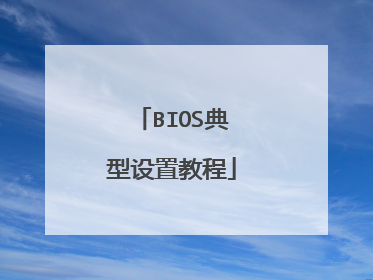
华硕b560主板装win10系统bios设置教程(uefi+gpt方式)
华硕b560主板装win10系统bios设置教程(uefi+gpt方式) 华硕b560主板装系统win10准备工具: 1、8G左右的U盘,用U盘制作启动盘2、win10系统 华硕b560主板安装win10注意事项: 1、b560大部分品牌主板不支持传统模式了,只能在uefi模式下安装win10。 2、uefi模式安装win10注意只能采用64位操作系统。 3、uefi模式安装win10分区类型要采用gpt分区。 一、华硕b560主板装win10系统bios设置步骤(装WIN10重要一步) 1、重启华硕电脑按DEL或F2进入BIOS设置,"按F7进入高级模式",将bios改成简体中文; 2、按→方向键移动到高级选项,找到pach存储设置将SATA模式硬盘模式由raid改成ahci硬盘模式,这样避免PE中找不到硬盘的情况; 3、按→方向键移动到"启动"选项,选择安全启动菜单,然后回车进入将安全启动模式改成"标准"(标准就是关闭安全启动),再将操作系统类型改成"其他操作系统",; 5、继续把boot option#1选项改为普通引导的,设置第一启动项为普通硬盘引导,如果采用的是uefi+gpt的就要选带Windwos Boot Manager的为UEFI引导分区,然后按F10保存设置; 6、插入U盘启动盘,重启按ESC选择识别到U盘启动项,回车; 二、****华硕b560****主板装系统win10改硬盘分区格式为gpt分区(注意默认有可能是MBR格式硬盘,如果采用的是uefi引导磁盘分区类型应该为GPT,如果是legacy传统引导,这里就要改成MBR) 1、选择U盘启动盘进入PE后,选择启动windows_10PE_64位进入pe(MBR方式启动时有菜单选择,uefi方式启动时自动进入win10pe),在桌面上运行DiskGenius分区工具,点击菜单栏的【硬盘】,选择【转换分区表类型为guid格式】,然后保存更改。 2、然后选择要分区的硬盘,点击上面【快速分区】; 3、在弹出的【快速分区】界面,我们这里选择好分区的类型GUID和分区的个数以及大小,这里一般推荐C盘大小大于60G比较好,然后注意如果是固态硬盘要进行4K对齐; 4、分区完成后可以看到ESP和MSR分区代表GPT分区完成;

常见bios设置图解教程
很多人都是在安装操作系统时才接触到的,因为在使用光盘安装系统时需将计算机的BIOS设置为从光驱启动,在重装系统、设置硬盘模式以及一些特殊情况都需要进入BIOS里面,进行相关设置,下面就由我来给你们说说吧!常见bios设置图解教程先以华硕的AMI Bios为例,介绍一下AMI Bios的设置:开启计算机或重新启动计算机后,在屏幕显示如下时,按下“Del”键就可以进入Bios的设置界面要注意的是,如果按得太晚,计算机将会启动系统,这时只有重新启动计算机了。大家可在开机后立刻按住Delete键直到进入Bios。有些品牌机是按F1进入Bios设置的,这里请大家注意!进入后,你可以用方向键移动光标选择Bios设置界面上的选项,然后按Enter进入子菜单,用ESC键来返回主单,用PAGE UP和PAGE DOWN键或上下( ↑↓ )方向键来选择具体选项回车键确认选择,F10键保留并退出Bios设置。接下来就正式进入Bios的设置了!首先我们会看到(如图2)一.Main(标准设定)此菜单可对基本的系统配置进行设定。如时间,日期等图2 其中Primary/Secondary IDE Master/Slave 是从主IDE装置。如果你的主板支持SATA接口就会有Third/Fourth IDE Mastert或者更多,他们分别管理例电脑里面各个IDE驱动装置的,如硬盘,光驱等等!因为各个主板的设置不同,所以在此就不详细解说这里的设置了,但是这些一般不用用户自己去设置,一般用默认的就可以,如果有特殊要求,建议用户自己对照说明书的说明进行设置,或者在论坛里单独提问!System Information这是显示系统基本硬件信息的,没有什么好讲(如图3)图3基本设置了解后就进入高级设置了!二.Advanced(进阶设置)如图4:图4这里就是Bios的核心设置了,新手一定要小心的设置,因为其直接关系系统的稳定和硬件的安全,千万不可以盲目乱设!1.大家先看到的是“JumperFree Configuration”(不同品牌的主板有可能不同,也可能没有)再这里可以设置CPU的一些参数,对于喜欢超频的朋友来说这里就是主攻地!(如图)大家可以看到有一个“AI Overclock Tumer”的选项,其中有一些选项,如上图,其中又以“Manual”为关键,选择后会看到如下图:

装机BIOS怎么设置
第一步,设置光盘启动: 所谓光盘启动,意思就是计算机在启动的时候首先读光驱,这样的话如果光驱中有具有光启功能的光盘就可以赶在硬盘启动之前读取出来(比如从光盘安装系统的时候)。设置方法:1.启动计算机,并按住DEL键不放,直到出现BIOS设置窗口(通常为蓝色背景,黄色英文字)。2.选择并进入第二项,“BIOSSETUP”(BIOS设置)。在里面找到包含BOOT文字的项或组,并找到依次排列的“FIRST”“SECEND”“THIRD”三项,分别代表“第一项启动”“第二项启动”和“第三项启动”。这里我们按顺序依次设置为“光驱”“软驱”“硬盘”即可。(如在这一页没有见到这三项E文,通常BOOT右边的选项菜单为“SETUP”,这时按回车进入即可看到了)应该选择“FIRST”敲回车键,在出来的子菜单选择CD-ROM。再按回车键 3.选择好启动方式后,按F10键,出现E文对话框,按“Y”键(可省略),并回车,计算机自动重启,证明更改的设置生效了。
第一步:开机安del键,进入bios(目前主板bios有三大类型,即award ami和phoenix三种,我的是award)第二步:1.进入(standandcmossetupdefault),设置drivea:none2.进入biosfeaturessetup,设置swapfloppydrive为disabled3.进入powermanagementsetup中,设置关于floppy设置为disabled,这样就可以为省出一个中断号,同时可以提高开机速度。4.按f10保存修改,重启系统。就不会再出现按f1进入系统的烦人界面。 ps:网页上是这么说的,希望有问题能现自己上百度或google查一下再来提问。
要看具体型号的主板,普通板和大板界面不一样,设置都差不多,大板可以切换中文,容易看懂
要装机的话,bios必须要设置成从光驱启动,要不然就直接进入电脑系统了。 或者电脑开机的时候按快捷键选择从光驱启动,一般联想的是f12 dell的是f2
重装系统时,你把光驱设第一个,装完系统后,把硬盘设第一个,这是防止以后放入光盘时启动了
第一步:开机安del键,进入bios(目前主板bios有三大类型,即award ami和phoenix三种,我的是award)第二步:1.进入(standandcmossetupdefault),设置drivea:none2.进入biosfeaturessetup,设置swapfloppydrive为disabled3.进入powermanagementsetup中,设置关于floppy设置为disabled,这样就可以为省出一个中断号,同时可以提高开机速度。4.按f10保存修改,重启系统。就不会再出现按f1进入系统的烦人界面。 ps:网页上是这么说的,希望有问题能现自己上百度或google查一下再来提问。
要看具体型号的主板,普通板和大板界面不一样,设置都差不多,大板可以切换中文,容易看懂
要装机的话,bios必须要设置成从光驱启动,要不然就直接进入电脑系统了。 或者电脑开机的时候按快捷键选择从光驱启动,一般联想的是f12 dell的是f2
重装系统时,你把光驱设第一个,装完系统后,把硬盘设第一个,这是防止以后放入光盘时启动了

